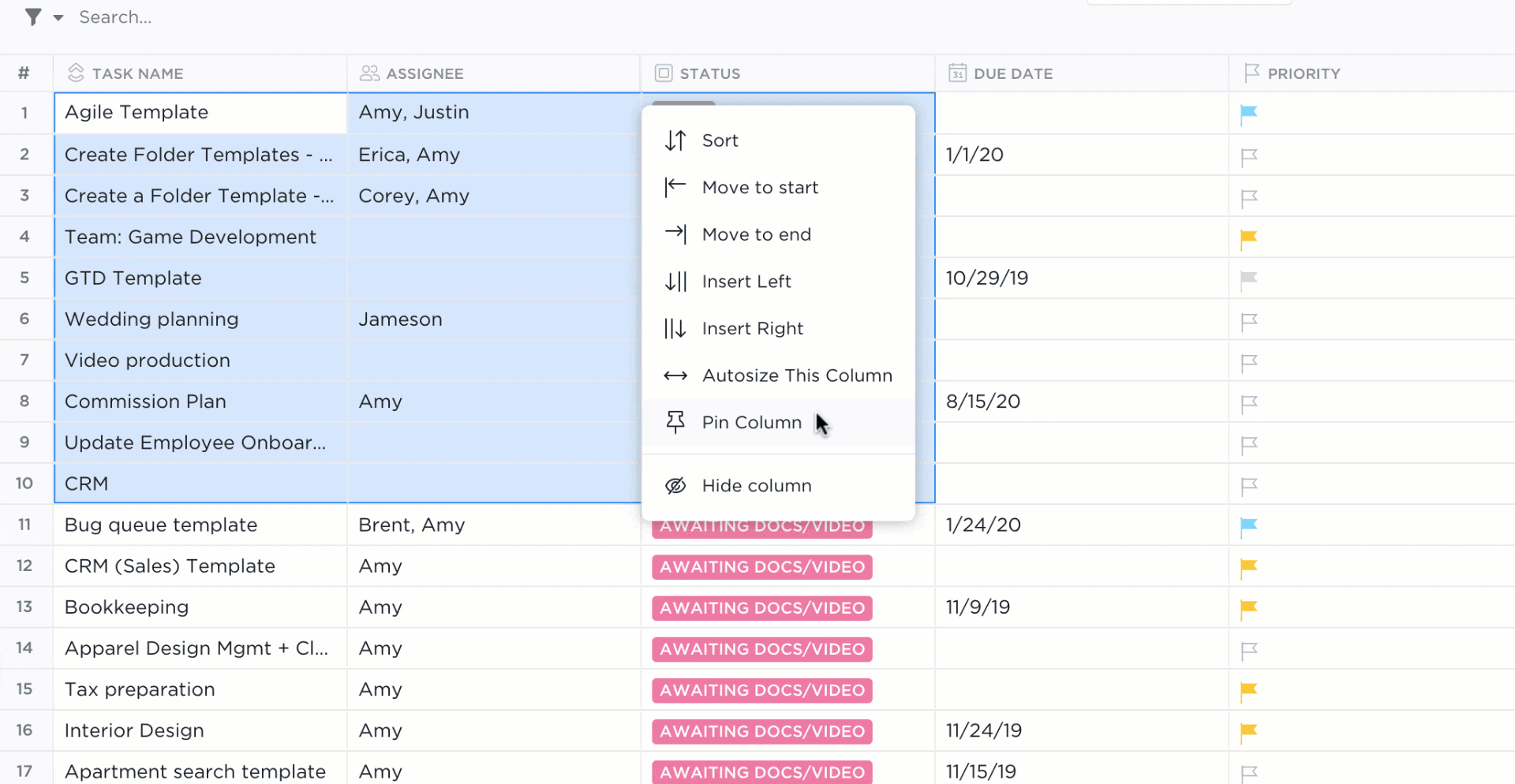"Perché questi numeri sono diversi da quelli che ho inserito ieri?"
Se ve lo siete mai chiesti mentre fissavate un foglio di calcolo, è il momento di imparare un trucco rivoluzionario.
La cronologia delle modifiche di Fogli Google mostra chi ha modificato cosa e quando, senza più accuse o ricerche inutili.
La parte migliore? Non è necessario essere un professionista di Fogli per usarlo.
Che si tratti di monitoraggio di budget, sequenze o dati del team, sapere come visualizzare le modifiche e ripristinare le versioni mantiene i fogli di calcolo senza problemi. Perché le uniche sorprese che si desiderano sono budget extra, non numeri mancanti.
Se desideri un'alternativa superiore a Fogli Google per il controllo delle versioni dei fogli di calcolo, resta in zona per ulteriori informazioni sulla vista Tabella di ClickUp. La parte migliore? Si integra con Google Drive! 🤩
⏰ Riepilogo/riassunto di 60 secondi
- La cronologia delle versioni di Fogli Google funziona come una macchina del tempo digitale, monitorando tutte le modifiche con timestamp e nomi degli editor
- Gli editor sono evidenziati in colori diversi, rendendo facile vedere chi ha apportato quali modifiche in una versione precedente
- Identificare quale membro del team ha apportato modifiche specifiche, garantendo trasparenza e integrità dei dati
- Conserva tutte le versioni dei fogli di calcolo in un unico posto invece di ingombrare l'unità con più file
- Accedere alla cronologia delle modifiche specifiche per cella tramite clic destro > "Mostra cronologia delle modifiche" o visualizzare la cronologia completa delle versioni in File > "Visualizza cronologia delle versioni"
- Creare versioni con nome per registrare attività cardine significative per un facile riferimento
- Problemi di prestazioni con set di dati di grandi dimensioni, limiti nella formattazione, dipendenza da Internet e sfide nel controllo delle versioni possono ostacolare la produttività
- ClickUp offre un'alternativa più intelligente a Fogli con la sua vista Tabella, la perfetta integrazione con Google Drive, il monitoraggio avanzato delle versioni e i controlli personalizzati per una migliore gestione dei dati
- Con ClickUp, puoi ridurre il sovraccarico di strumenti, semplificare i flussi di lavoro e gestire i progetti in modo efficiente in un'unica piattaforma basata sull'IA
Che cos'è la Cronologia delle modifiche in Fogli Google?
Pensa alla cronologia delle versioni di Fogli Google come alla tua rete di sicurezza quando lavori sui fogli di calcolo. Come una macchina del tempo digitale, tiene traccia di chi ha modificato cosa e quando in una versione precedente del foglio di calcolo.
La funzionalità va oltre il controllo di base delle versioni dei documenti. Ogni modifica, da un piccolo aggiornamento di una cella a un'importante modifica della formula, viene registrata con il nome dell'editor e la data e l'ora.
Il sistema supporta la collaborazione in tempo reale mostrando diversi editor con colori distinti.
💡 Suggerimento: quando si esaminano le modifiche, selezionare la casella "Mostra modifiche" nella parte inferiore della barra laterale della cronologia delle versioni. In questo modo vengono evidenziate tutte le modifiche nel colore assegnato dall'editor, rendendo molto più facile individuare cosa è cambiato tra le versioni. È quindi possibile passare rapidamente da una versione all'altra utilizzando le frecce di navigazione per trovare una versione precedente che si desidera ripristinare.
Vantaggi dell'utilizzo della Cronologia delle modifiche in Fogli Google
La funzionalità/funzione Cronologia delle modifiche in Fogli Google ti aiuta a tenere traccia di ogni modifica apportata ai tuoi file. Ecco perché la cronologia delle modifiche in Google è importante e come semplifica il tuo lavoro:
- *monitoraggio delle modifiche in tempo reale: tieni una scheda su quando il tuo documento Fogli Google è stato modificato. Questo aiuta a prevenire confusione e assicura che tutti sappiano esattamente come è stata creata la versione corrente
- Ripristino rapido degli errori: Hai commesso un errore? Nessun problema. Puoi visualizzare la cronologia delle modifiche e ripristinare le versioni precedenti in pochi secondi, risparmiando ore di lavoro manuale per rifare le modifiche perse
- Cancellate le responsabilità: Scoprite quale membro del team ha apportato modifiche specifiche. Questa trasparenza aiuta a mantenere la qualità dei dati e facilita il follow-up di eventuali domande sulle modifiche
- Analisi basata sul tempo: Controlla le modifiche di periodi di tempo specifici. Ciò si rivela prezioso quando si esaminano gli aggiornamenti trimestrali o si monitorano le modifiche durante le fasi chiave del progetto
- *migliore protezione dei dati: il salvataggio automatico di ogni modifica crea una rete di sicurezza. Il tuo lavoro rimane protetto da crash o cancellazioni accidentali
- Migliore coordinamento del team: i membri del team possono vedere l'evoluzione dei dati nel tempo, rendendo più facile capire come sono state prese le decisioni e come sono stati sviluppati i progetti
- *gestione efficiente delle versioni: dì addio alle versioni multiple dei file che ingombrano il tuo disco. La cronologia delle modifiche conserva tutte le versioni in un unico posto, organizzate per data e ora
- *informazioni a livello di cella: monitoraggio delle modifiche a livello di singola cella. È possibile vedere chi ha modificato specifici punti dati e quali erano i valori precedenti
- Accesso alla traccia di controllo: Consente di mantenere una registrazione dettagliata di tutte le modifiche al foglio di calcolo. Ciò si rivela particolarmente utile per esigenze di conformità e documentazione
🧠 Curiosità: Puoi parlare al tuo foglio di calcolo! 🎙️Usa la digitazione vocale di Fogli Google per inserire i dati senza usare le mani. Basta abilitare la digitazione vocale in Documenti Google, quindi copiare i dati. Una delle scorciatoie più interessanti di Fogli Google, non è vero?
Come accedere e utilizzare la Cronologia delle modifiche in Fogli Google?
Il monitoraggio delle modifiche è fondamentale per la collaborazione virtuale nei fogli di calcolo. Quando si confrontano Fogli Google ed Excel, un vantaggio chiave è il monitoraggio automatico e integrato della versione di Google. Non sono necessari componenti aggiuntivi o impostazioni complesse: la funzionalità/funzione funziona immediatamente.
Ecco la guida passo passo per accedere e utilizzare la cronologia delle modifiche in Fogli Google:
Metodo 1: visualizzare la cronologia delle modifiche per celle specifiche
La finestra della cronologia delle modifiche per ogni cella mostra chi ha apportato ogni modifica e quando è avvenuta, perfetta per il monitoraggio di aggiornamenti specifici.
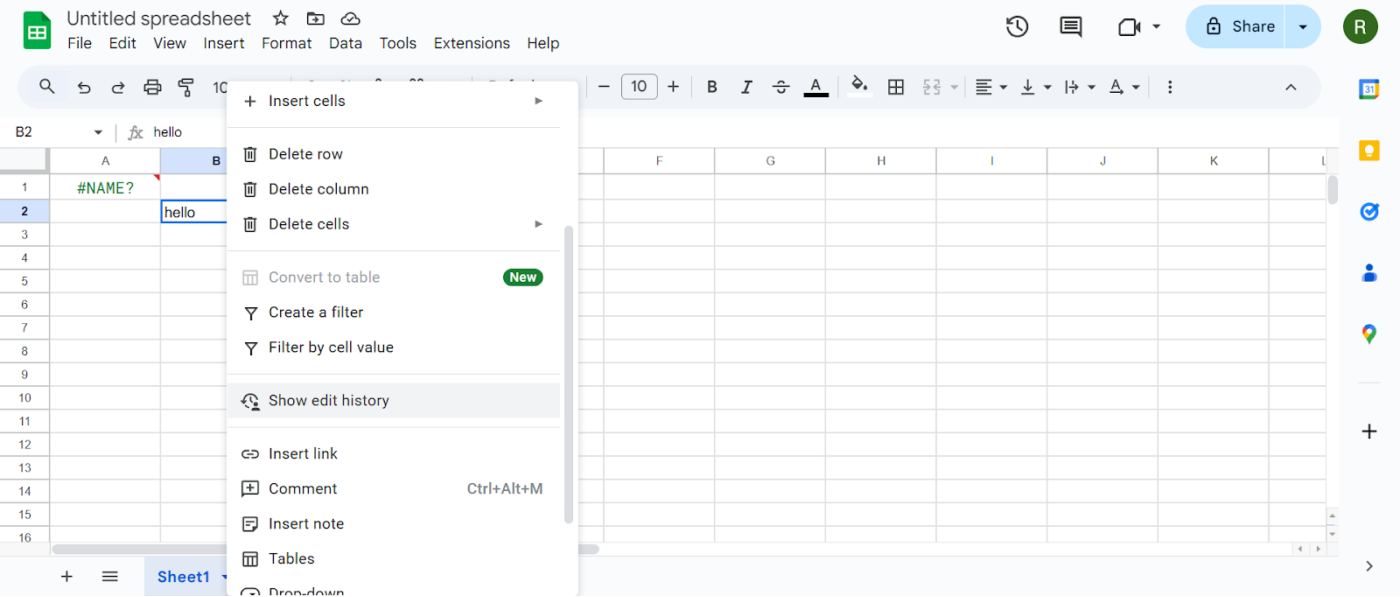
Ecco come puoi farlo da solo:
- Apri il tuo Fogli Google
- Fare clic sulla cella che si desidera controllare
- Fare clic con il tasto destro e selezionare "Mostra cronologia modifiche"
- Si apre una piccola finestra che mostra tutte le modifiche apportate a quella cella
📖 Leggi anche: I migliori componenti aggiuntivi ed estensioni di Fogli Google per aumentare la produttività
Metodo 2: Accedere alla cronologia delle versioni dell'intero foglio
È possibile visualizzare le modifiche all'intero foglio di calcolo.
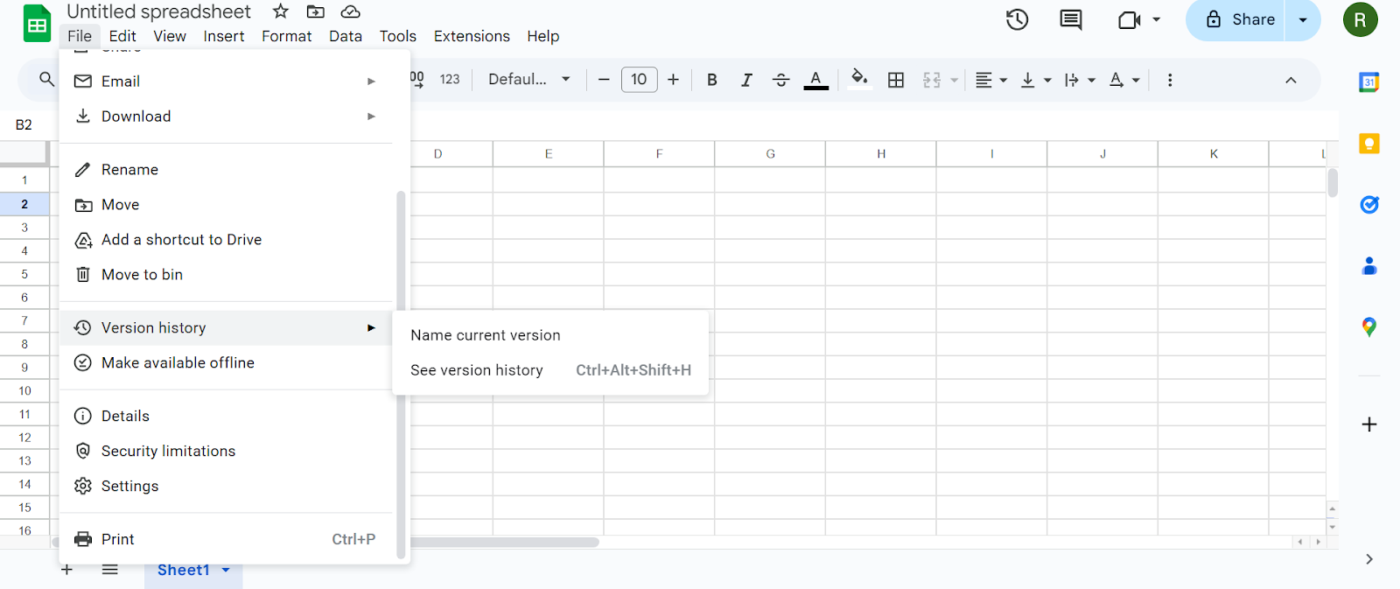
Ecco come:
- Fare clic su "File" nel menu in alto
- Passa il mouse su "Cronologia versioni"
- Selezionare "Visualizza cronologia versioni"
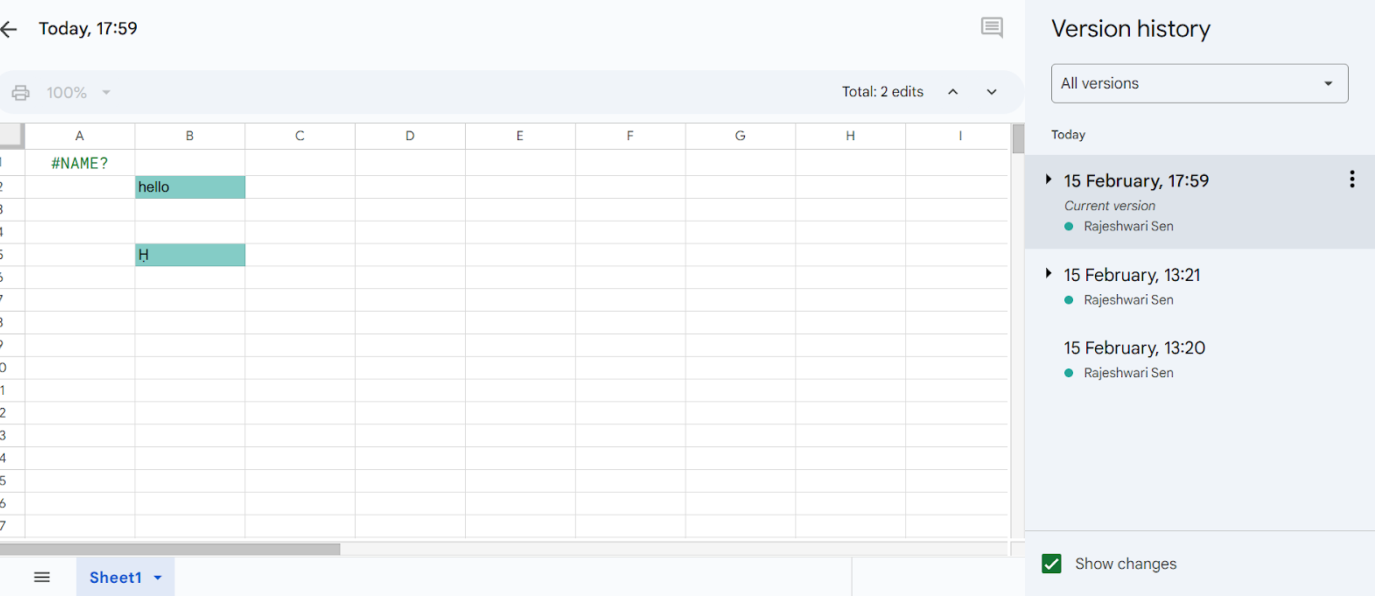
Puoi accedere rapidamente alla cronologia delle modifiche di Fogli Google premendo Ctrl + Alt + Maiusc + H. Si aprirà un riquadro laterale che mostra tutte le modifiche nel tuo foglio di calcolo.
Quando visualizzi la cronologia delle versioni di Fogli Google, vedrai chi ha effettuato gli aggiornamenti insieme alla data e all'ora. Fai clic su qualsiasi indicazione di data e ora per visualizzare l'anteprima del foglio così com'era in quel momento.
👀 Da fare? Solo gli utenti con autorizzazione di modifica possono vedere la cronologia delle versioni in Fogli Google, per garantire la sicurezza dei dati.
Ripristina la cronologia delle versioni
Hai trovato un errore? Puoi facilmente ripristinare la tua scheda a una versione precedente che conteneva i dati corretti.
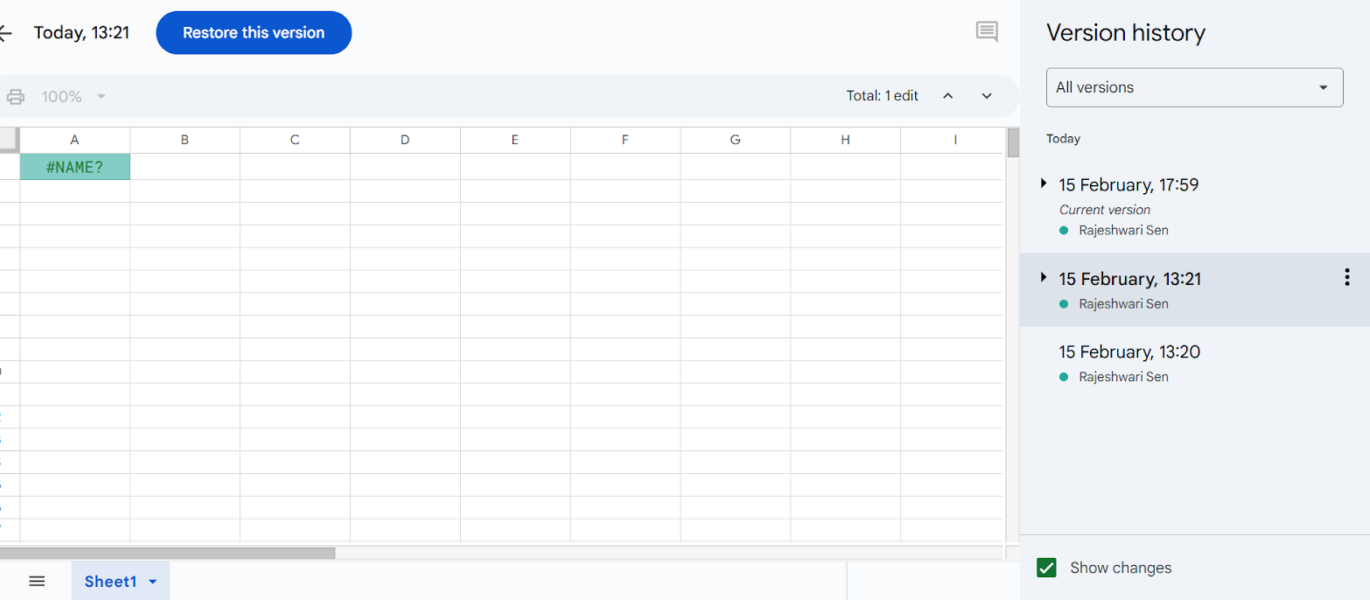
Ecco come annullare le modifiche:
- Apri cronologia versioni
- Selezionare la versione che si desidera ripristinare
- Fare clic su "Ripristina questa versione" in alto
- Conferma la tua scelta
Assegnare un nome alle versioni importanti
Contrassegnare le attività cardine o le modifiche significative per un facile riferimento in seguito utilizzando versioni con nome.
(Per impostazione predefinita, le versioni sono denominate con una combinazione di data e ora dell'ultima modifica)
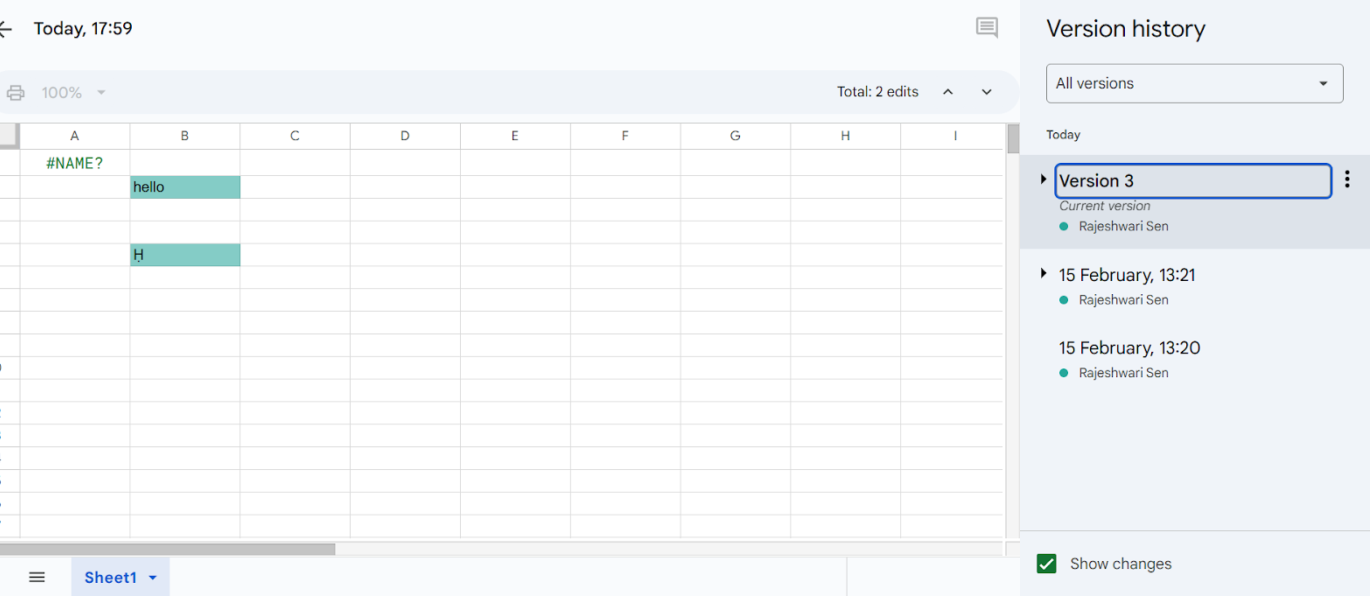
Per una migliore organizzazione:
- Apri cronologia versioni
- Fare clic sulla data di qualsiasi versione
- Digitare un nome personalizzato
- Premere Invio per salvare
Best practice per l'utilizzo della cronologia delle modifiche in Fogli Google
La Cronologia delle modifiche di Fogli Google è un potente strumento per il monitoraggio delle modifiche, il ripristino delle versioni precedenti e una collaborazione efficiente. Ecco come sfruttarlo al meglio:
✅ Mostra la cronologia delle modifiche per trasparenza
- Usa Ctrl + Alt + Maiusc + H per accedere rapidamente alla cronologia delle modifiche
- Vedere chi ha apportato modifiche e quando per migliorare la responsabilità
📁 Risparmia spazio di archiviazione gestendo le versioni
- Invece di salvare più file, utilizza la cronologia delle versioni per il monitoraggio delle modifiche
- Assegna un nome alle versioni importanti per trovarle e ripristinarle facilmente in seguito
🔎 Confronta diverse versioni per verificarne l'accuratezza
- Fare clic sui timestamp per rivedere le modifiche precedenti
- Identificare le discrepanze e tornare alla versione migliore, se necessario
🧮 Utilizzare le formule in modo efficiente
- Controllare la cronologia delle modifiche per eseguire il debug delle formule di Fogli Google
- Monitoraggio delle modifiche per garantire l'integrità dei dati
📖 Leggi anche: Come combinare i dati di più fogli in Fogli Google?
Limiti dell'utilizzo dei Fogli Google
Sebbene Fogli Google offra funzionalità/funzioni utili per le attività di base dei fogli di calcolo, presenta molte restrizioni che possono rallentare il lavoro. Ecco i cinque limiti chiave che potresti incontrare:
- *problemi di prestazioni con set di dati di grandi dimensioni: se avete avuto a che fare con set di dati contenenti oltre 100.000 righe, avrete probabilmente notato che Fogli Google inizia a rallentare. La natura basata su browser dello strumento significa che spesso fatica con calcoli complessi
- Opzioni di formattazione limitate: Creare fogli di calcolo dall'aspetto professionale in Fogli Google può essere complicato. Ti troverai presto in difficoltà quando cercherai di rispettare le linee guida del marchio della tua azienda o di creare visualizzazioni dei dati accattivanti
- Funzionalità analitiche limitate: Quando si tratta di analisi approfondite dei dati, gli strumenti e le funzionalità/funzioni della cronologia delle versioni di Fogli Google spesso non sono sufficienti. Se stai lavorando a ricerche di mercato o ad analisi statistiche complesse, probabilmente avrai bisogno di software aggiuntivo
- *dipendenza da Internet: hai mai provato ad accedere alla versione precedente di un foglio di calcolo durante un'interruzione di Internet? Sebbene Fogli Google offra alcune funzionalità offline, sono comunque limitate. Questo può essere particolarmente difficile se lavori da remoto
- Sfide del controllo delle versioni: Il monitoraggio delle modifiche e la gestione di versioni diverse possono creare confusione, soprattutto con più membri del team. Sebbene sia possibile controllare la cronologia in Fogli Google, le funzionalità/funzioni di collaborazione non sono così robuste come potrebbero essere necessarie
📖 Leggi anche: Fogli Google: promemoria (con formule e funzioni)
ClickUp come alternativa a Fogli Google
Se stai cercando modi migliori per monitorare le modifiche e gestire le versioni dei documenti, ClickUp offre un'alternativa intelligente a Fogli Google. Offre modi più semplici per gestire la modifica collaborativa, formattare tabelle e controllare l'accesso.
ClickUp è l'app per il lavoro che combina project management, knowledge management e chat, il tutto basato sull'IA che ti aiuta a lavorare in modo più veloce e intelligente.
Vladimir Janovsky, Innovation Business Excellence Director presso AstraZeneca CE, utente di ClickUp, afferma:
Anche se siamo ancora nelle prime fasi di integrazione di ClickUp nei progetti di team interfunzionali, la sua utilità è stata particolarmente evidente nelle impostazioni dei team multinazionali. Il ricco set di funzionalità della piattaforma gestisce efficacemente la complessità e la portata delle attività che si estendono su più paesi, semplificando sia la comunicazione che il coordinamento.
Sebbene siamo ancora nelle prime fasi di integrazione di ClickUp nei progetti di team interfunzionali, la sua utilità è stata particolarmente evidente nelle impostazioni dei team multinazionali. Il ricco set di funzionalità della piattaforma gestisce efficacemente la complessità e la portata delle attività che si estendono su più paesi, semplificando sia la comunicazione che il coordinamento.
Ecco perché scegliere ClickUp per i tuoi fogli di calcolo e database è un'idea migliore:
1. Integrazione immediata con Google Drive
L'integrazione nativa di ClickUp con Google Drive ti consente di mantenere i familiari strumenti di Google, acquisendo al contempo funzionalità di project management più potenti.
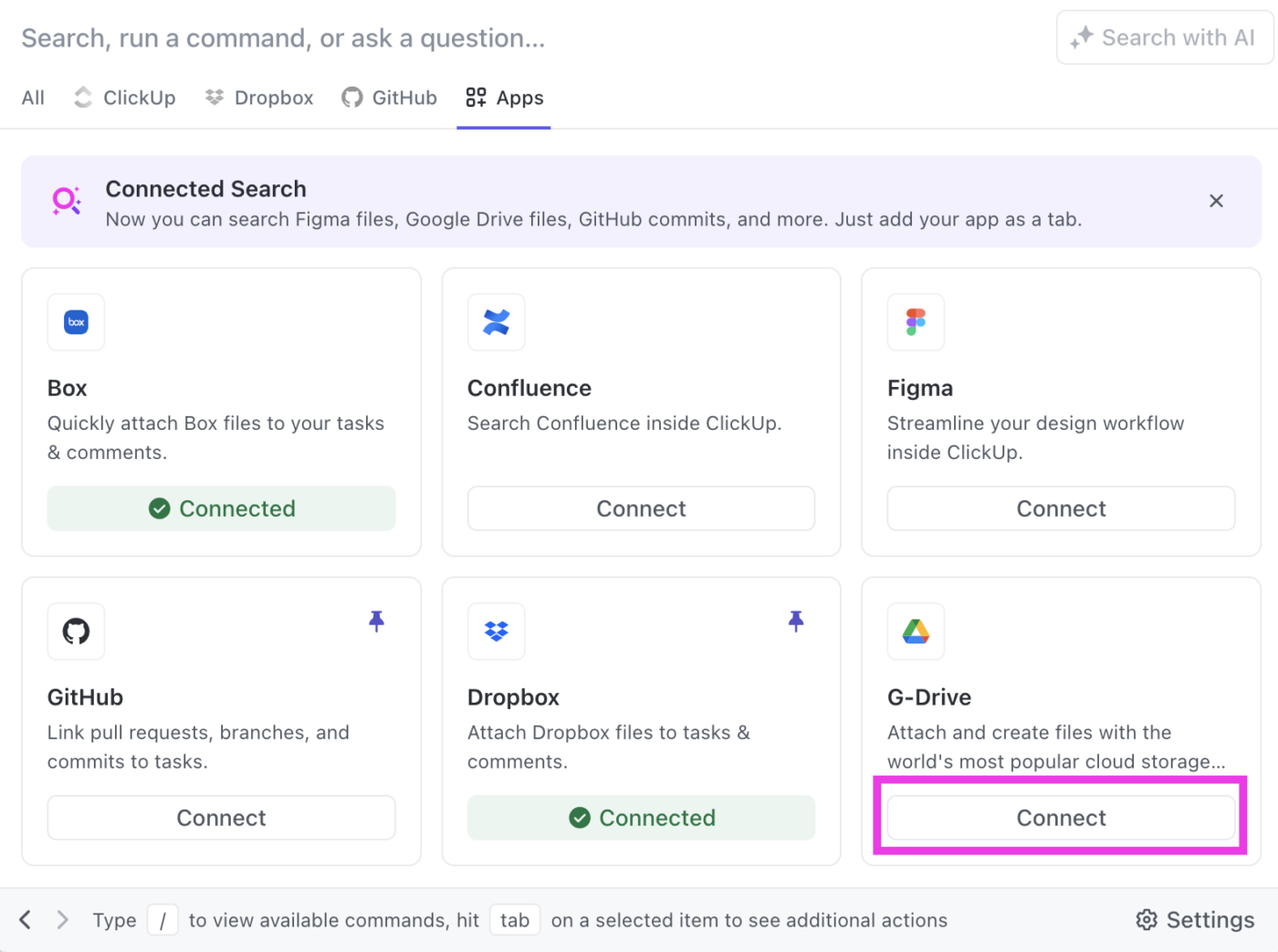
Per una collaborazione rapida, incollare un link di Google Drive direttamente in ClickUp e selezionare Menzioni per un'anteprima condensata. La prima volta che lo fai, ti verrà richiesto di connettere il tuo account.
Questa integrazione semplifica i flussi di lavoro, rendendo più facile l'accesso e la gestione dei documenti all'interno dell'area di lavoro di ClickUp.
Integra Google Drive con ClickUp per allegare facilmente documenti, fogli e presentazioni ad attività e commenti. Puoi anche aprire facilmente una scheda di Google Drive e creare nuovi documenti, fogli o presentazioni senza uscire da ClickUp.
📖 Leggi anche: Come monitorare le modifiche in Documenti Google per una collaborazione fluida tra i team
2. Chiedi a ClickUp AI di analizzare i dati nei tuoi Fogli Google
Stanco di analizzare manualmente i fogli di calcolo?
Basta incollare un link da qualsiasi app connessa, compreso un Foglio Google, e lasciare che ClickUp Brain, l'IA nativa di ClickUp, faccia il lavoro pesante. Otterrai risposte immediate e accurate senza dover scavare tra le schede o cambiare strumento, così potrai concentrarti su ciò che conta.
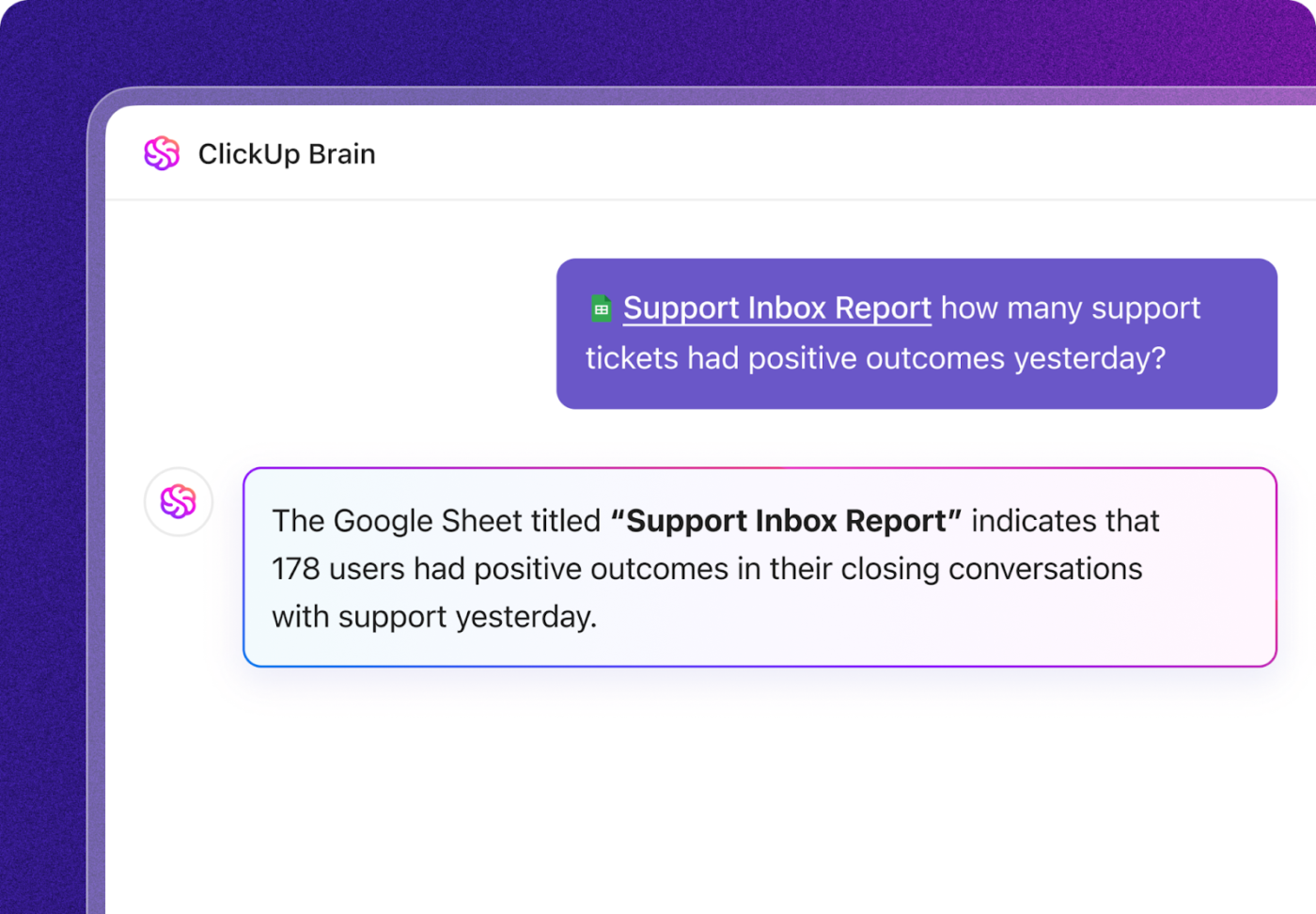
3. Visualizza i tuoi dati a modo tuo
La vista Tabella di ClickUp offre un nuovo approccio alla gestione dei fogli di calcolo, con maggiore flessibilità rispetto a Fogli Google. Ogni riga mantiene la stessa altezza e ogni campo diventa una colonna, creando un layout pulito perfetto per la scansione di grandi set di dati.
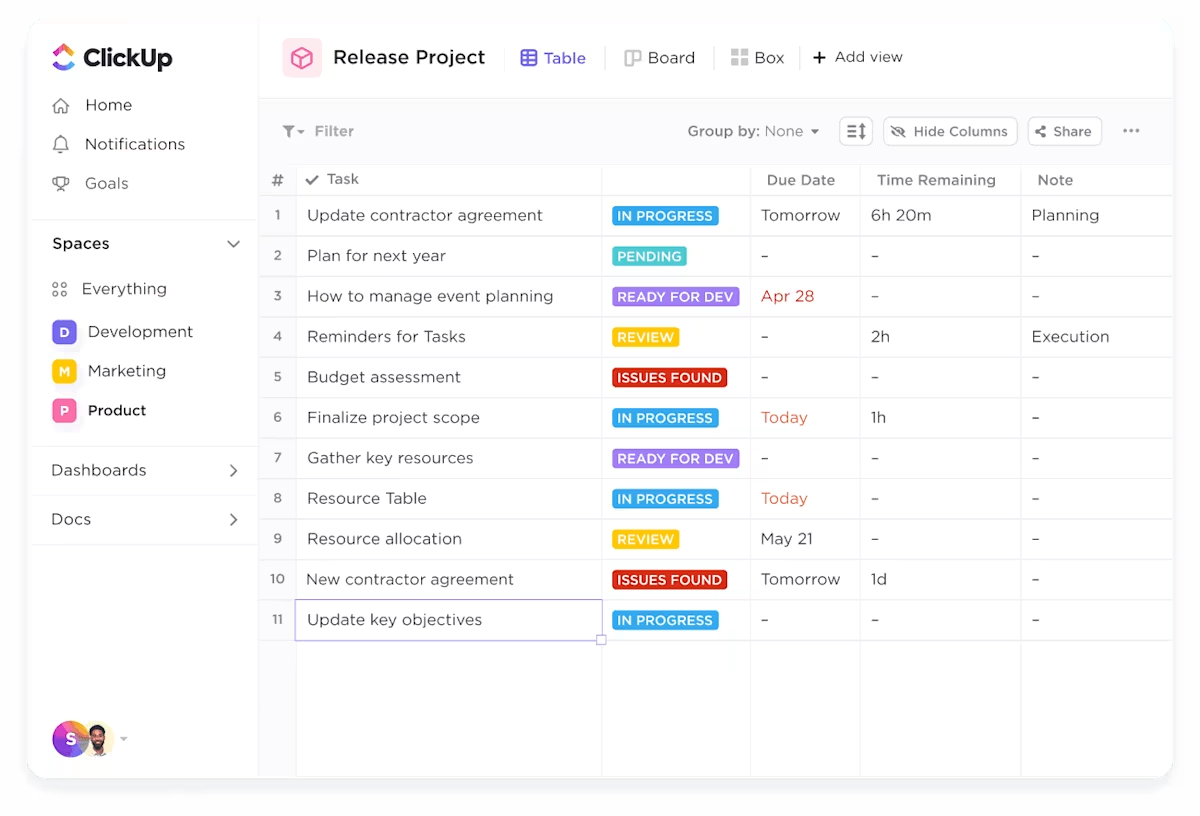
Vuoi nascondere quei fastidiosi tag che compaiono sempre in Fogli Google? Nella barra laterale di ClickUp, puoi mostrare o nascondere qualsiasi colonna. Questo significa che non dovrai più scorrere tra dati irrilevanti, ma vedrai esattamente ciò di cui hai bisogno.
I dettagli sono importanti nella gestione dei dati e la vista Tabella di ClickUp lo dimostra con funzionalità/funzioni quali:
- *campi personalizzati: aggiungi più di 15 tipi di campo per monitorare tutto, dallo stato delle attività agli allegati dei file
- *gestione delle colonne: premere e trascinare le colonne per disporle nel modo giusto
- Copia/incolla rapido: seleziona le celle e copiale direttamente in Excel o in altri programmi
Per proteggere le informazioni sensibili, è possibile impostare i livelli di autorizzazione e condividere visualizzazioni specifiche all'interno dell'area di lavoro o tramite un collegamento.
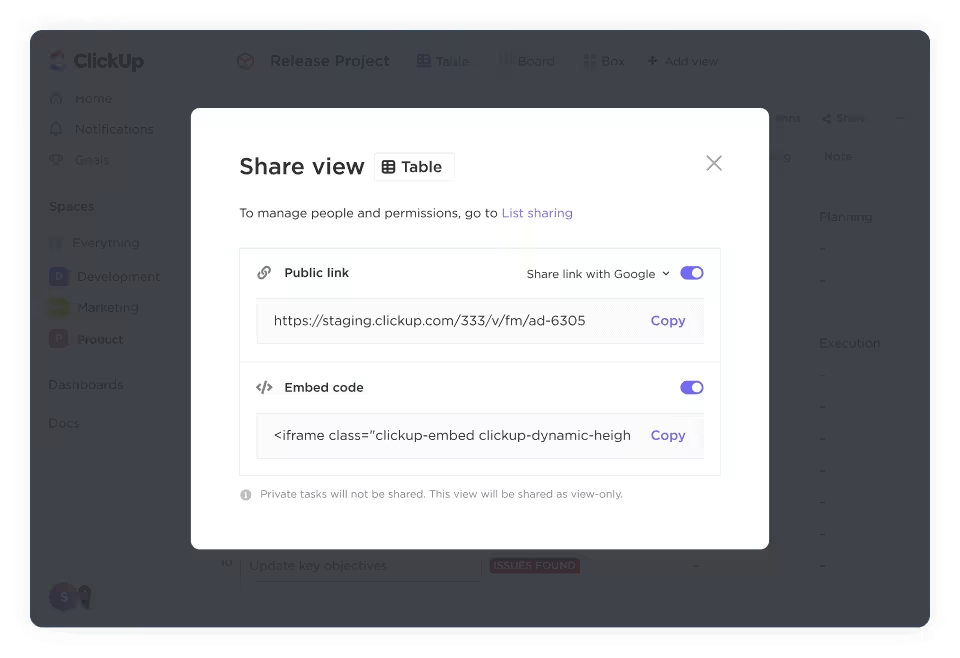
4. Dare un senso alla reportistica con schede e metriche personalizzabili
A differenza dei fogli di calcolo di base, le schede delle tabelle di ClickUp trasformano i dati in informazioni utili.
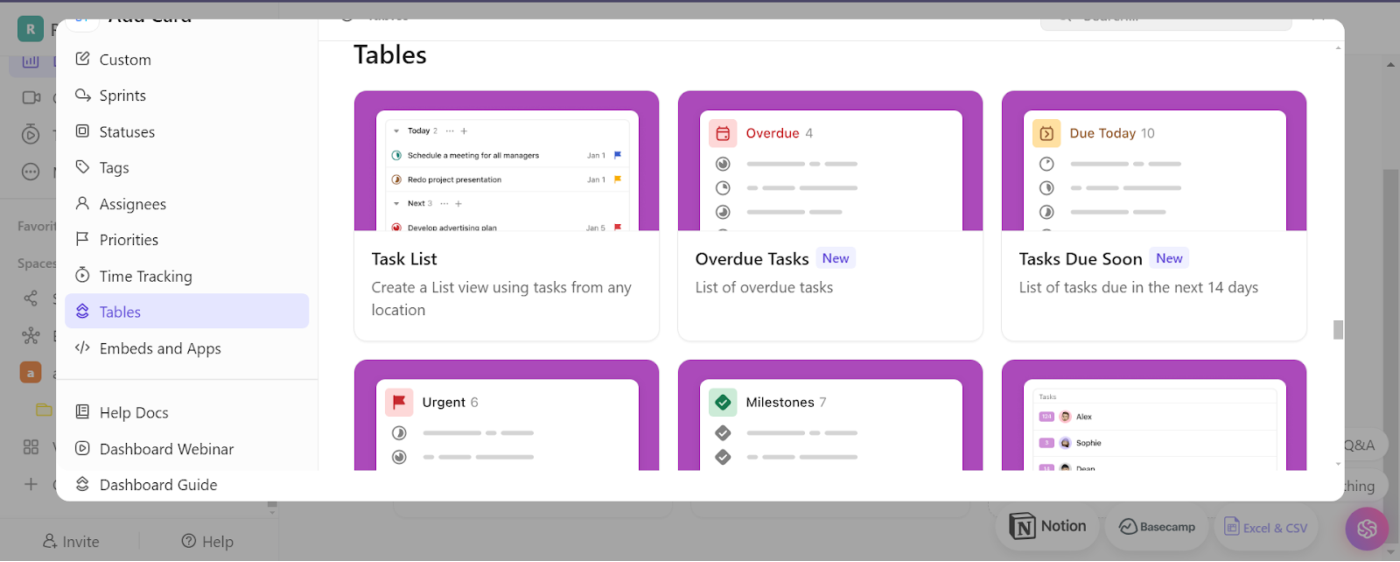
Usali per individuare rapidamente ciò che richiede attenzione:
- Attività scadute: Identifica immediatamente le attività scadute
- Attività in scadenza: monitoraggio delle attività in scadenza nei prossimi 14 giorni
- *attività con priorità: tenere in primo piano gli elementi ad alta urgenza
- *attività cardine: monitorare i punti di controllo principali del progetto
Hai bisogno di un maggiore controllo? Le schede delle tabelle completamente personalizzabili consentono di creare report su dati granulari come i tassi di completamento delle attività, i lead time e la produttività individuale, dal monitoraggio dei commenti assegnati al monitoraggio dell'attività dell'area di lavoro.
4. Monitoraggio facile della cronologia delle versioni
A differenza di Fogli Google, che richiede l'apertura di una scheda separata per accedere alla cronologia delle modifiche, ClickUp porta la cronologia delle versioni proprio dove serve. Su Mac o su qualsiasi altro dispositivo, basta fare clic sull'icona dell'orologio sopra la descrizione di un'attività di ClickUp o su un documento ClickUp per visualizzare e ripristinare istantaneamente le versioni precedenti.

Le modifiche sono chiaramente evidenziate, rendendo più semplice il monitoraggio di aggiornamenti, revisioni e contributi di ciascun editor. Niente più congetture: visualizza cosa è cambiato, quando e da chi in un'unica schermata con la cronologia delle descrizioni delle attività di ClickUp.
Passa a un flusso di lavoro più intelligente con ClickUp
Sebbene la cronologia delle versioni di Fogli Google aiuti a monitorare le modifiche, potresti desiderare di più dai tuoi strumenti di collaborazione. La gestione di più fogli di calcolo su Google Drive può diventare rapidamente disordinata, soprattutto quando si lavora con team più grandi.
📮ClickUp Insight: I team con prestazioni scarse sono 4 volte più propensi a destreggiarsi con più di 15 strumenti, mentre i team con prestazioni elevate mantengono l'efficienza limitando il loro toolkit a 9 o meno piattaforme. Ma che ne dite di utilizzare una sola piattaforma?
Essendo l'app per tutto ciò che riguarda il lavoro, ClickUp riunisce i tuoi compiti, progetti, documenti, wiki, chat e chiamate in un'unica piattaforma, completata da flussi di lavoro basati sull'IA.
Pronto a lavorare in modo più intelligente? ClickUp funziona per ogni team, rende il lavoro visibile e ti permette di concentrarti su ciò che conta mentre l'IA gestisce il resto.
ClickUp non offre solo un'alternativa ai fogli di calcolo, ma riunisce l'intero ecosistema di Google Drive in un'unica area di lavoro organizzata:
- Visualizza tutti i tuoi file e dati in un unico hub centrale
- Monitoraggio delle modifiche più intuitivo con stati e visualizzazioni personalizzati
- Imposta flussi di lavoro automatizzati che mantengano tutti allineati
Pronto a migliorare il tuo flusso di lavoro? Prova ClickUp e scopri quanto può essere più fluida la collaborazione in team quando tutto è in un unico posto.